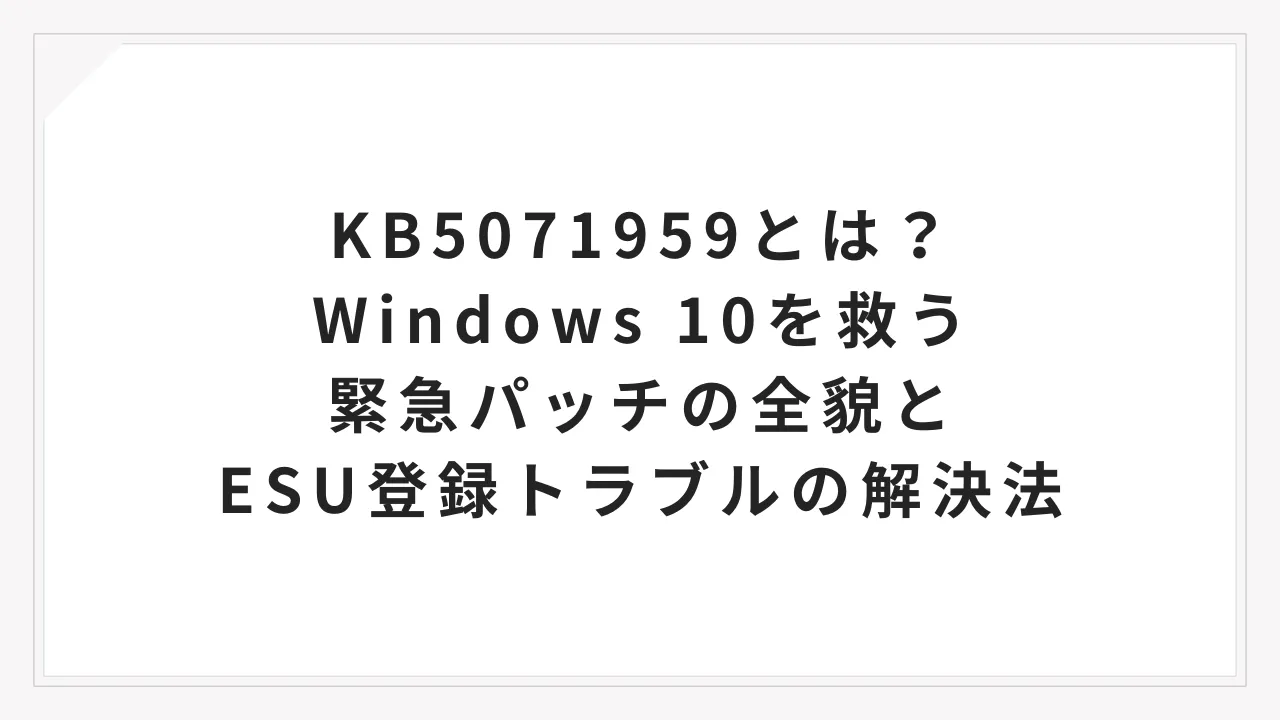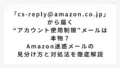2025年11月、Windows 10ユーザーに配信された「KB5071959」は、単なる更新プログラムではありません。
これは、ESU(拡張セキュリティ更新プログラム)の登録を妨げていた重大な不具合を修正し、Windows 10を2026年まで安全に延命させるための緊急パッチです。
この記事では、KB5071959の目的や修正内容、そして「インストールが進まない」「更新が失敗する」といったトラブル時の解決法までを体系的に解説します。
システム管理者や上級ユーザーはもちろん、一般ユーザーでも迷わず対処できるよう、具体的な手順と判断基準を整理しました。
KB5071959を適用しなければ、ESU更新が止まり、セキュリティが失われるリスクがあります。
今すぐこの記事を参考に、Windows 10を安全に延命させるための準備を整えましょう。
KB5071959とは?Windows 10延命の鍵となる緊急パッチ
ここでは、2025年11月に配信されたWindows 10向け更新プログラム「KB5071959」について、概要と目的を整理します。
この記事の読者であるシステム管理者や上級ユーザーにとって、このパッチの意味を正確に理解することは、今後のセキュリティ維持に直結します。
KB5071959の概要と目的
KB5071959は、Windows 10のESU(拡張セキュリティ更新プログラム)登録に失敗する不具合を修正する緊急パッチです。
この不具合により、一部環境ではESU登録が完了できず、セキュリティ更新を受け取れない状態が発生していました。
Microsoftはこの問題を非常に重大視し、通常の更新スケジュールを待たずに「帯域外アップデート(OOB)」として配信しました。
| 項目 | 内容 |
|---|---|
| 対象OS | Windows 10(ESU対象エディション) |
| 公開日 | 2025年11月11日 |
| 更新の種類 | 帯域外アップデート(OOB) |
| 主な目的 | ESU登録に関する致命的不具合の修正 |
つまり、KB5071959を適用することは、Windows 10を2026年まで安全に使い続けるための必須条件なのです。
Windows 10 ESU登録との関係
ESUとは、正式サポート終了後もセキュリティ更新を受け取るための有料延長プログラムです。
KB5071959は、このESU登録のプロセスで発生していた通信エラーや認証不具合を修正するものです。
このパッチを適用しなければ、ESU登録が途中で止まり、更新の受信がストップしてしまいます。
KB5071959=ESU登録の前提条件と覚えておきましょう。
帯域外アップデート(OOB)としての重要性
通常、Microsoftの更新は毎月第2火曜日(Patch Tuesday)に配信されます。
しかし、KB5071959はこのサイクルを待たずに提供された「OOBアップデート」です。
これは、ESU登録が行えないという障害がセキュリティ上の重大インシデントに該当したためです。
| 更新種別 | 特徴 | 目的 |
|---|---|---|
| 月例更新 | 毎月第2火曜日 | 定期的な脆弱性修正 |
| OOBアップデート | 不定期・緊急対応 | 深刻な障害やバグへの即応 |
Microsoftがこのような形で更新を急いだ背景からも、問題の深刻さが伺えます。
KB5071959で修正された不具合とその影響
この章では、KB5071959によって解消された具体的な不具合内容を確認します。
特にESU登録エラーで悩んでいたユーザーにとって、この修正がどのように作用するのかを整理して理解しておきましょう。
ESU登録が失敗する原因の正体
問題の中心は、ESU登録ウィザードが途中で停止し、「Something went wrong」と表示される現象でした。
このエラーは通信処理の不安定さと、Microsoftアカウント認証の不整合が原因でした。
| 発生症状 | 原因 |
|---|---|
| 登録ウィザードが途中で止まる | 認証サーバーへの応答が不安定 |
| 「Something went wrong」エラー | トークン同期や通信の再試行処理に欠陥 |
KB5071959はこの部分の通信ロジックを再設計し、接続が不安定でも自動で再試行するよう改善しました。
「Something went wrong」エラーの改善点
エラー発生時のログ記録とエラーメッセージ表示も改善されています。
これにより、管理者が原因特定をしやすくなり、問題の切り分けが容易になりました。
さらに、ウィザードのUIも修正され、進行状況がより明確に表示されるようになっています。
修正後の安定化ポイントまとめ
KB5071959を適用した環境では、ESU登録が正常に完了し、以後の更新(例:KB5068781など)が正しく配信されます。
また、ESU認証処理の再試行機構が強化されたことで、通信が不安定な環境でも成功率が向上しました。
| 修正項目 | 改善内容 |
|---|---|
| 通信処理 | リトライ機構の追加 |
| 認証手順 | トークン同期の改善 |
| エラー表示 | わかりやすいメッセージ化 |
この更新によってESU登録の成功率は大幅に向上し、Windows 10延命の道が再び開かれたと言えるでしょう。
KB5071959を適用しないとどうなる?
この章では、KB5071959を適用しなかった場合に発生するリスクについて解説します。
ESU登録が未完了のままだと、どのような問題が生じるのかを明確に理解しておきましょう。
ESU登録が完了しないリスク
KB5071959を適用しない場合、最も深刻なのはESU登録が途中で失敗し続けるという点です。
ESU登録が完了しなければ、2025年10月14日以降に提供されるセキュリティ更新(例:KB5068781など)を受け取れません。
結果として、Windows 10の環境は脆弱な状態で放置されることになります。
| 状態 | 影響 |
|---|---|
| KB5071959未適用 | ESU登録が失敗し、更新を受け取れない |
| KB5071959適用済み | ESU登録が安定し、更新の受信が可能 |
セキュリティ更新を継続するためには、このパッチがESU登録への「通行証」となるのです。
セキュリティ更新が止まる危険性
ESU更新を受け取れない状態が続くと、新たな脆弱性が発見された際に即座に攻撃対象になります。
特に企業ネットワークや業務端末では、更新が滞ることで全体のリスクが急上昇します。
たとえ単一のPCでも、感染経路となる可能性があるため注意が必要です。
| リスクレベル | 内容 |
|---|---|
| 高 | 新しい脆弱性を防御できず、マルウェア感染リスクが増加 |
| 中 | 古いドライバや依存サービスの不具合が解消されない |
| 低 | 一部の更新通知が来なくなる程度 |
KB5071959は、こうしたリスクを回避するための「最後の防波堤」として機能します。
今後のWindows 10運用への影響
KB5071959を適用していないと、ESU登録が完了せず、後続の更新(例:KB5072000など)も自動的にスキップされる可能性があります。
これにより、将来的な安定運用計画に支障をきたすおそれがあります。
KB5071959を適用しない=Windows 10の延命を諦めることに等しいと言えるでしょう。
KB5071959のインストールができない・進まない原因
次に、KB5071959がうまくインストールできない場合の原因を整理します。
「進まない」「失敗する」などの症状の裏には、複数の要因が関係していることがあります。
インストールが止まる4つの典型的パターン
更新処理が進まないときは、次の4パターンのいずれかに該当するケースが多いです。
| パターン | 主な原因 | 発生頻度 |
|---|---|---|
| 1. 準備段階で停止 | ネットワーク接続の不安定さ | 高 |
| 2. ダウンロード後に止まる | セキュリティソフトの干渉 | 中 |
| 3. インストール中に固まる | システムファイルの破損や空き容量不足 | 中 |
| 4. 再起動後に「失敗」 | ESU登録済みで配信対象外 | 低 |
これらを一つずつ切り分けることで、原因の特定が容易になります。
ESU登録状態による「失敗」表示の仕組み
KB5071959は、ESU登録の状態を確認して配信対象を自動判定します。
すでにESU登録が完了しているPCには、この更新が配信されません。
そのため「インストール失敗」と表示されても、それはエラーではなく正常動作の可能性が高いです。
| 登録状態 | KB5071959の挙動 | 表示例 |
|---|---|---|
| 未登録 | 配信される(適用対象) | 更新プログラムのダウンロードが開始 |
| 登録済み | 配信されない(適用不要) | 「インストール失敗」と表示 |
この仕様を理解しておくと、不要なトラブル対応を避けられます。
トラブルを見分けるチェックリスト
インストールが本当に失敗しているのか、それとも正常スキップなのかを判断するために、以下を確認しましょう。
| 確認項目 | ポイント |
|---|---|
| エラーコード | 0x800F0922などの場合は通信エラーの可能性 |
| Windows Update履歴 | 他の更新も失敗している場合はシステム破損 |
| ESU登録状態 | 登録済みならスキップ=問題なし |
正確な原因を見極めることが、解決の第一歩です。
KB5071959がインストールできない時の対処法【完全版】
この章では、KB5071959のインストールが進まない、止まる、または失敗してしまうときに試すべき対処法を解説します。
焦って電源を切ったり、何度も再試行する前に、落ち着いて以下の手順を確認してください。
まずは「待つ」ことが最善のケース
Windows Updateは裏で膨大な検証や整合性チェックを行っています。
特にKB5071959のような帯域外アップデート(OOB)では、通常より処理に時間がかかることがあります。
更新が0〜30%のまま止まっているように見えても、内部では作業中の可能性が高いため、2〜3時間は待つのが安全です。
| 進行状況 | 推奨行動 |
|---|---|
| 0〜30%で停止 | 最低1時間は待機 |
| 再起動後に「更新プログラムを構成しています」で停止 | 2〜3時間放置 |
| 本当に進まない場合 | 再起動後にセーフモードで再試行 |
更新中に電源を切ることは最も危険なので、まずは十分に待つことを心がけましょう。
ESU登録ウィザードの正しい再実行手順
KB5071959の適用はゴールではなく、ESU登録の「準備」です。
パッチをインストールした後に、必ずESU登録ウィザードを再実行する必要があります。
手順を省略すると、更新が配信されないままになるため注意が必要です。
| ステップ | 内容 |
|---|---|
| ① | Windows UpdateでKB5071959を確認し、更新を実行 |
| ② | 更新後、再起動を完了させる |
| ③ | 再起動後、ESU登録ウィザードを起動して登録を実施 |
| ④ | 登録完了後に「更新プログラムの確認」を再実行 |
この順序を守れば、KB5071959適用後も安定してESU更新(例:KB5068781など)を受け取れます。
ネットワーク・セキュリティ設定の見直し
アップデートが途中で止まる原因として多いのが、ネットワークやセキュリティソフトの干渉です。
ファイアウォールやウイルス対策ソフトがMicrosoft Updateサーバーとの通信を遮断している場合があります。
一時的にセキュリティソフトをオフにし、VPNを切断して直接接続を試してください。
| 問題 | 対応策 |
|---|---|
| 通信が不安定 | ルーター再起動/有線LAN接続 |
| セキュリティソフトが干渉 | アップデート中は一時停止 |
| VPN経由で接続中 | VPNを切断して直接接続 |
作業が終わったら必ずセキュリティソフトを元の設定に戻すことを忘れないでください。
システム整備と空き容量の確保方法
更新に失敗する原因として、ディスク容量不足やシステム破損も見逃せません。
最低でも10GBの空き容量を確保し、「ディスククリーンアップ」で不要ファイルを削除しておきましょう。
また、コマンドプロンプトでシステム整合性をチェックすることも有効です。
| チェック項目 | 実施内容 |
|---|---|
| 空き容量 | 10GB以上を確保 |
| 一時ファイル削除 | 「ディスククリーンアップ」を実行 |
| システム修復 | sfc /scannowで破損を修復 |
環境を整えてから再試行することが、最も確実な成功への近道です。
よくある質問(FAQ)で疑問を解消
最後に、KB5071959に関してよく寄せられる質問をQ&A形式で整理します。
トラブルに直面した際、ここをチェックすれば迅速に状況を判断できます。
ESU登録済みでもインストールは必要?
いいえ、ESU登録がすでに完了しているPCではインストール不要です。
KB5071959は登録不具合を修正する目的のため、登録済みの環境では配信されません。
「インストール失敗」と表示されても、それは対象外という正常動作です。
| 状態 | 必要性 | 備考 |
|---|---|---|
| ESU未登録 | 必要 | 登録前に適用する必須パッチ |
| ESU登録済み | 不要 | 配信されない、または失敗表示で正常 |
インストール途中で電源を切ってしまった場合は?
電源を切るとシステムファイル破損のリスクがあります。
再起動後にsfc /scannowを実行して整合性を確認してください。
もし起動できない場合は、「システムの復元」またはDISMコマンドで修復を試みます。
| 状況 | 対応策 |
|---|---|
| インストール途中で強制終了 | 再起動後に「更新プログラムの確認」を実行 |
| 起動不能 | 回復オプションからシステムの復元 |
| 異常が続く | DISM /Online /Cleanup-Image /RestoreHealth |
手動ダウンロード・オフライン適用は可能?
はい、Microsoft Updateカタログからスタンドアロンパッケージ(.msuファイル)をダウンロードして手動インストール可能です。
複数台のPCに適用する場合や、ネットワークが不安定な環境に適しています。
ただし、ESU登録ウィザードの実行はオンライン環境が必要です。
| 手順 | 内容 |
|---|---|
| ① | Microsoft UpdateカタログでKB5071959を検索 |
| ② | 対応するOSビルドを選択し、.msuファイルをダウンロード |
| ③ | ダブルクリックでインストーラを起動し、再起動後ESU登録を実行 |
オフラインでも適用可能だが、ESU登録にはオンライン接続が必要という点を覚えておきましょう。
まとめ|KB5071959でWindows 10を安全に延命させよう
ここまで、KB5071959の目的、不具合の修正内容、そしてインストール時の対処法を整理してきました。
最後に、このパッチの本質と今後のWindows 10運用におけるポイントを確認しておきましょう。
KB5071959が果たす「通行証」としての役割
KB5071959は、Windows 10のESU登録を成功させるための通行証です。
この更新がなければ、ESU登録が途中で止まり、以降のセキュリティパッチを受け取れなくなります。
つまり、「Windows 10を安全に延命したい=KB5071959の適用が必須」という方程式が成り立ちます。
| 目的 | 対応策 |
|---|---|
| Windows 10を延命したい | KB5071959を適用+ESU登録を完了 |
| セキュリティを維持したい | ESU更新を定期的に確認 |
| 安定運用を続けたい | メンテナンスを習慣化 |
この1本の更新で、あなたのWindows 10は2026年まで安全に運用を続けられます。
今後のESU更新への備え方
ESU登録が完了すると、今後も月例でESU専用の更新プログラムが配信されます。
そのため、KB5071959を適用した後は、Windows Updateを自動更新モードに戻しておくことを推奨します。
複数台を管理する企業では、WSUSやIntuneなどの集中管理ツールを活用することで、効率的な配信が可能です。
| 今後の更新 | 公開予定 | 主な内容 |
|---|---|---|
| KB5068781 | 2025年12月 | ESU向け累積セキュリティ更新 |
| KB5072000(仮) | 2026年初旬 | 安定性改善と追加修正 |
Microsoft公式サイトで最新のESU更新情報を定期的にチェックし、常に最新状態を維持しましょう。
安定運用のために今できる3つの習慣
最後に、KB5071959適用後も安定して運用を続けるための習慣を3つ紹介します。
- ① 定期的なWindows Update確認:少なくとも月1回は手動で更新をチェック。
- ② システム整合性チェック:
sfc /scannowで破損防止。 - ③ バックアップ習慣化:重要データは外部ストレージに保存。
これらを継続することで、KB5071959の恩恵を最大限に活かし、トラブルを未然に防ぐことができます。
KB5071959は、Windows 10を守る「最後の防波堤」。
焦らず、確実に適用し、ESU登録を完了させることで、あなたの環境は2026年まで安全に保たれます。